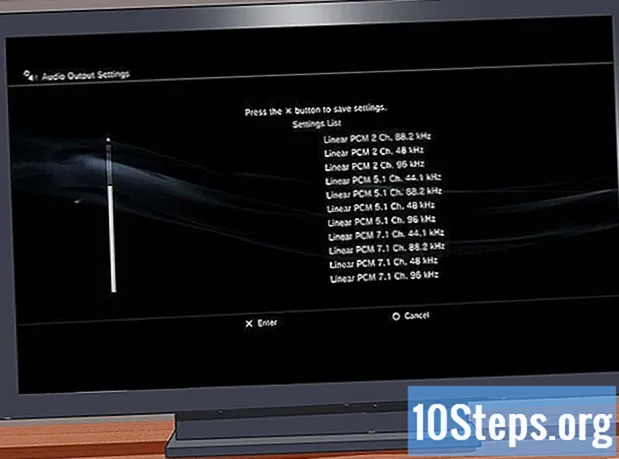
Obsah
Pokud chcete hrát své videohry, ale nemáte televizi, můžete ji vyměnit pomocí monitoru počítače. Monitory jsou obecně levnější než televizory. Mnoho lidí navíc někde zapomnělo na starý monitor, který může být velmi užitečný pro provozování starých her. Možná budete muset udělat další práci a budete potřebovat nějaké převaděče, ale k monitoru počítače je možné připojit prakticky všechny konzoly.
Kroky
Část 1 ze 3: Před připojením
Získejte ten správný monitor. Pokud je k dispozici více než jeden monitor, je důležité věnovat čas rozhodnutí, který z nich bude pro vaši konzoli nejvhodnější. Každá videohra vyžaduje určitý typ monitoru, aby poskytovala nejlepší výsledky, takže pokud chcete mít nejlepší možný herní zážitek, udělejte si čas na definování nejlepší možnosti.
- V případě novějších konzolí, jako jsou PS4 a Xbox One, je nejlepší volbou monitor s rozlišením Full HD. Připojení těchto novějších konzolí k monitorům CRT bude mít za následek velmi rozmazaný obraz.
- Konzoly, které nemají výstupy s vysokým rozlišením (HD), nabídnou lepší obraz, pokud jsou připojeny ke starým monitorům CRT (elektronky). Použití CRT k připojení systémů jako NES nebo Sega Genesis poskytne mnohem lepší obraz. Kromě kvality obrazu bude hratelnost také lepší díky vyšší obnovovací frekvenci tohoto typu monitoru. Obnovovací frekvence je rychlost, jakou je monitor schopen aktualizovat obraz na obrazovce. Připojení staré konzoly k obrazovce s vysokým rozlišením může mít za následek ohrožení hry kvůli nízké obnovovací frekvenci a roztažení obrazu.

Zkontrolujte video vstupy monitoru. To je nejdůležitější věc, kterou byste měli vědět před připojením konzoly. Většina moderních monitorů podporuje připojení HDMI a DVI. Starší modely podporují pouze VGA a DVI, zatímco jiné podporují pouze VGA. Velmi málo modelů podporuje kompozitní video vstup (RCA), který používá mnoho konzolí. Většinu moderních videoher lze připojit pomocí vstupu HDMI. Připojení na většině monitorů je na zadní straně, ale mnoho z nich je dodáváno pouze s jedním připojením a starší modely nemusí mít odnímatelné kabely.- HDMI - Vypadá to jako podlouhlý USB konektor se sloty na obou koncích. Je to nejběžnější připojení pro moderní monitory a konzoly.
- DVI - Tento 24kolíkový konektor je u monitorů velmi běžný. Nepoužívá ji žádná videohra, ale můžete použít převaděče.
- VGA - Toto je starý standard pro monitory. 15kolíkový konektor je obvykle modrý. Většina novějších modelů tuto položku nenabízí. Také ji nepoužívá žádná konzole, ale můžete použít převodník.

Zkontrolujte zvukové a obrazové výstupy vaší videohry. Každá videohra poskytuje způsoby připojení k monitoru. HDMI je nejnovější standard, zatímco novější zařízení mohou používat RCA a RF.- Videohry jako PS4, Xbox One, PS3, Xbox 360 a Wii U již HDMI podporují. Jedinou výjimkou je první verze konzoly Xbox 360. Tyto konzoly také podporují připojení komponentního video kabelu, ale tento vstup má jen málo monitorů.
- Konzoly jako Wii, PS2, Xbox, Gamecube, Nintendo 64, PS1, Super Nintendo a Genesis podporují kompozitní video kabely. Wii, PS2 a Xbox také podporují připojení komponentního videa nebo S-Video, i když je velmi obtížné najít monitor s těmito vstupy. Starší konzoly také používaly vysokofrekvenční (koaxiální) připojení, ale na monitorech téměř neexistují.

Kupte si reproduktory nebo sluchátka a audio převodník. Zvuk vaší videohry může vycházet z vestavěných reproduktorů vašeho monitoru, pokud je má. Protože většina ne, budete potřebovat něco, co reprodukuje zvuk vaší videohry. Převodník vám pomůže připojit zvukový kabel konzoly k reproduktorům nebo sluchátkům. Pokud používáte HDMI, kupte si samostatný audio kabel, protože HDMI se nepřipojuje k reproduktorům.- Novější konzoly (příkladem je systém PS4) mají digitální / optické zvukové výstupy, pouze pokud nepoužíváte HDMI. V takovém případě budete muset koupit převodník.
- Ke hraní her můžete připojit sluchátka k ovladači PS4. V takovém případě je použití převodníků a dalších kabelů zbytečné.
Kupte si převodník pro konzoly, které nepoužívají HDMI. Pokud chcete připojit starou konzolu ke vstupům HDMI nebo DVI na moderním monitoru, budete potřebovat převodník. K dispozici je několik modelů. Některým z nich se podaří převést několik různých typů starých videoherních vstupů na jeden výstup HDMI nebo DVI.
- Pokud má konzola pouze vstup HDMI a monitor podporuje pouze DVI, proveďte toto připojení převodníkem HDMI na DVI nebo konkrétním kabelem.
Získejte správný kabel (je-li to nutné). Většina konzolí bude pravděpodobně dodávána pouze s jedním typem kabelu. Vaše PS3 mohla být dodávána s kompozitním kabelem, ale podporuje také HDMI. Hledejte kabel, který poskytne nejlepší obraz na monitoru.
- Kabely HDMI fungují stejně na jakémkoli zařízení, které je podporuje. Starší kabely mohou mít vlastní připojení pro konkrétní konzolu. Můžete například použít stejný kabel HDMI k připojení konzoly Xbox 360 a PS3, ale nemůžete to udělat s kabely komponentního videa, které se u každé konzoly liší.
- Pokud vaše konzole podporuje pouze HDMI, kupte si speciální kabel nebo převodník HDMI na DVI.
Část 2 ze 3: Připojení konzoly
Připojte jeden konec kabelu HDMI ke konzole a druhý konec k monitoru. Pokud budete používat HDMI, připojení je co nejjednodušší, stačí připojit jeden jeho konec ke každému zařízení. Přejít na další část se dozvíte, jak zajistit, aby zvuk fungoval.
- Po připojení přeskočte na další část, aby zvuk fungoval.
Připojte videokabel z konzoly k převaděči. V případě starších videoher bude nutný převodník. Chcete-li provést připojení, připojte kabely podle barev konektorů. Dávejte pozor, abyste nepřipojili kabely z jednoho připojení ke vstupu druhého.
- Mnoho převaděčů má funkce přepínání mezi dvěma vstupy, například počítačem a videohrou. Pokud to převodník podporuje, je také zajímavé připojit k němu video výstup z počítače, abyste mohli tuto funkci používat.
Připojte převodník k monitoru. Pro připojení video výstupu převaděče ke vstupu monitoru použijte kabel HDMI, DVI nebo VGA (v závislosti na modelu). Před připojením monitoru ke vstupu VGA monitor vypněte.
Vyberte správnou položku. Chcete-li zobrazit obraz generovaný konzolou, vyberte správný vstup na monitoru. Pokud má monitor pouze jeden vstup, měl by se obraz zobrazit automaticky, když jsou obě zařízení připojena.
Část 3 ze 3: Zapnutí zvuku
Pokud používáte HDMI, připojte samostatný zvukový kabel. Tento zvukový kabel bude pravděpodobně specifický pro každou konzolu. K přenosu zvuku při použití HDMI můžete použít kompozitní nebo komponentní video konektory.
Připojte audio kabel k převaděči. Většina převaděčů bude mít zvukový vstup a výstup. Připojte dva zvukové kabely (červený a bílý) ke konektorům s těmito barvami v místě, kde jsou zvukové vstupy převaděče.
Připojte reproduktory nebo sluchátka k výstupu převaděče. Pokud používáte konektor, připojte jej podle barev konektorů reproduktorů. Pokud používáte sluchátka, použijte zelený výstup převaděče. Některé převaděče nabízejí pouze jeden výstup, v takovém případě do něj stačí připojit reproduktor nebo náhlavní soupravu.
Nakonfigurujte zvukový výstup videohry. Budete muset upravit nastavení konzoly tak, aby zvuk vycházel prostřednictvím samostatného zvukového kabelu, nikoli HDMI.
- Tento proces změny zvukového výstupu se liší v závislosti na konzole. Tuto možnost obvykle najdete v nastavení zvuku v nabídce nastavení.


